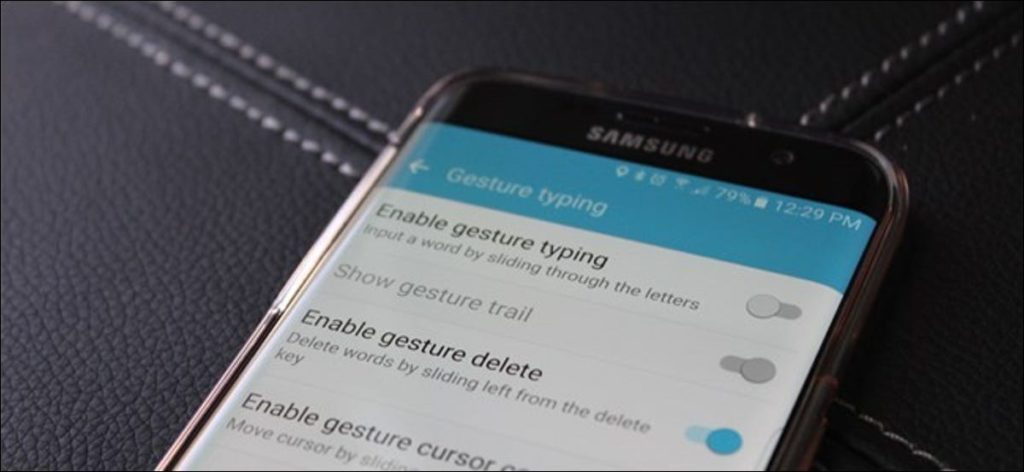Muy bien, toques rápidos, ya sabes cómo funciona: estás escribiendo un mensaje de texto súper importante a una velocidad vertiginosa, cuando de repente el teclado detecta tu velocidad de toque similar a Flash como un deslizamiento. Oh ! Ahora, en lugar de decir «¡Sí, me encantaría ir al cine este fin de semana!» ¡Acaba de publicar un «Lobectomía de Travis, el gobierno filma esto escrito!» en tu aventura desprevenida.
(Sí, este es un mensaje real que recibí usando la entrada de gestos).
La buena noticia es que desactivar la escritura gestual en el teclado de Google en Android es muy fácil, por lo que puede decir palabras que tengan sentido en el futuro.
Debería funcionar en todas las versiones más nuevas del teclado de Google, pero los menús pueden variar levemente dependiendo de la versión que esté utilizando. En este tutorial, usaré la versión 5. ¡Vamos!
Lo primero que querrá hacer es iniciar el teclado de alguna manera; si ha habilitado la tecla de acceso rápido en el cajón de la aplicación, simplemente tóquela.
De lo contrario, abra cualquier cuadro con una entrada de texto para iniciar el teclado, luego mantenga presionada la coma (es una barra invertida si está usando Chrome). Cuando suelta el botón, aparece un cuadro de diálogo con dos opciones: idiomas y configuración del teclado de Google. Quieres lo último.

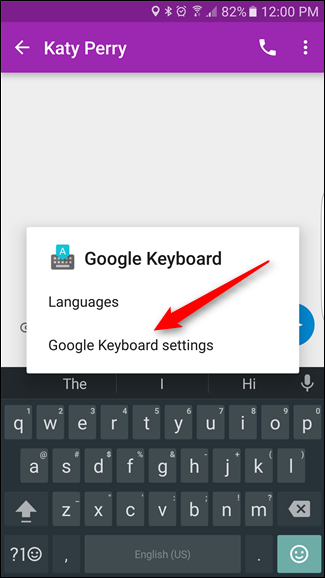
Debería aparecer en el menú Configuración, toque la opción «Entrada por gestos».
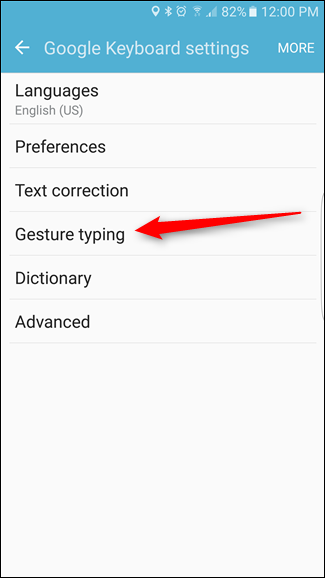
Aquí hay algunas opciones diferentes con las que puede jugar para «personalizar» cómo funcionan los gestos. Sin embargo, si solo desea desactivarlo por completo, deberá desactivar las opciones «Habilitar la entrada de gestos», «Habilitar la supresión de gestos» y «Habilitar el control del cursor de gestos».
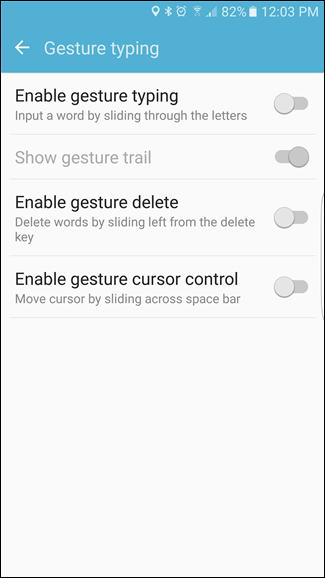
De lo contrario tu pueden apague la entrada de gestos en sí y deje «Supresión de gestos» y / o «Control de cursor de gestos» habilitados. Es genial.

Una vez que haya encontrado la combinación perfecta de configuraciones, salga de este menú. Ha terminado.
La escritura gestual puede ser útil (¡y rápida!), Pero si no la estás usando, no hay razón para dejarla activada. Dicho esto, las opciones «Eliminación de gestos» y «Control del cursor» son muy útiles una vez que se acostumbre a ellas. En serio, deberías probar ambos si aún no lo has hecho. Están cuidados.